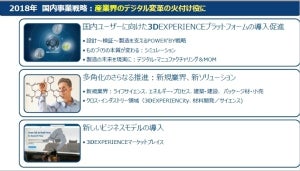こんにちは。昨年7月の記事以来、この連載をお休みさせていただいておりましたが、今月からまた再開させていただきます。よろしくお願いします。
さて、心機一転改めて連載を始めるということで、ここまでの連載とはちょっと趣向を変えようと思い、「3D CAD最新動向」ということで、数回にわたってお話していこうと思います。
3D CADの世界では、基本的な機能はもうほぼ出揃ってしまっていて、ここ最近のCADベンダー各社は次世代のテクノロジーに関連した機能を開発、搭載し始めています。その中で今回は、「トポロジー最適化」についてお話しようと思います。
トポロジー最適化(CAD製品によっては「シェイプ ジェネレータ」、「シェイプ最適化」と呼ぶものもありますが、ここでは「トポロジー最適化」で統一します)は、ある定義した条件に対して最適な部品形状を提示してくれる機能で、構造解析の機能を応用したものです。
通常は設計者が部品形状を考案し、その部品が機能的に問題ないか、例えば使用環境で想定される力がかかった時に壊れてしまわないか? または逆に過剰設計になっていないかを、確認するために解析ソフトウェアを使用して、なるべく最低限のコストで、しかし安全性は確実に保てる形状を導き出す必要があります。しかし、解析結果を踏まえて形状を変更する必要が出てきた場合、どこをどのように変更するのが良いのかを考えて、1つの案を作成して解析してみる。それでまだ良い結果がでなければまた修正して解析してみる。このような操作を何度も繰り返す必要があります。この作業には膨大な時間がかかることは容易に想像できます。
トポロジー最適化はそれを解決することができるツールです。設計者が考案した部品形状をもとに、その部品で使用する材料を指定し、かかる荷重などの条件を設定して解析を実行することで、設定した条件に対して最適な形状を導き出してくれるという機能です。
設定する項目は、通常のよくある解析のための設定と同じですが、さらにもう2つ設定する項目があります。それは、「保持領域」と「ターゲット値(または目標値)」です。
「保持領域」とは、形状を変更したくない領域の指定です。トポロジー最適化は、指定した値をもとにして自動で形状を変更してくれるものですが、部品内に変更したくない箇所がある場合、その個所を指定しておくことで変形されないように保持することが可能になります。
「ターゲット値」は、現状の形状を100として、質量や剛性をどの程度軽減または最大化するか、その数値を設定します。この数値によって「最適」な形状を導き出してくれるというものです。
以下は、Autodesk社製 Fusion 360を使用したトポロジー最適化の例です(Fusion 360ではこの機能を「シェイプ最適化」と呼んでいます)。
この部品を最適化してみます。
1.固定する場所とかかる荷重を設定する
固定箇所の設定:荷重がかかる際に固定される位置を指定します。
荷重の設定:力がかかる位置と方向、さらにその力の値を設定します。
2. 保持領域の設定
変形させたくない場所を指定します。特に、ボルトなどの連結部品を入れる場所や、他部品との接続部などがこれにあたります。
3. ターゲット値の設定
どの程度まで軽減してよいかを数値で設定します。
4. 最適化解析を実行した結果
設定した条件では、ここまで肉を抜いても機能するという結果が出ました。
この形状は、指定したターゲットに最も近い形状を結果として表示していますが、右側のツールを使用することでターゲット値を変更することもできます。
下図は質量の比率を少し上げた結果です。このような微調整も可能なので、最終的にどの形状を採用するかは人が判断します。
このように最適な形状を導き出すことができるわけですが、見てご想像できるとおり、このままでは部品として成り立ちませんし、加工も多分無理でしょう。したがって、この結果形状をもとにして、最終的に部品加工ができる形状に仕上げる作業が必要になります。
5. 結果形状をメッシュ化し、この形状を参考にして元の形状を加工できる形状に整える
元のソリッド形状と重ねて最適化形状のメッシュ化したものが表示されるので、それを参照してカットする形状を決定する。この作業は設計者が意思を持って行うことになります。
このようにトポロジー最適化ツールを使用することによって、部品の機能および剛性を保ちつつ、より軽量化を実現できる形状をすばやく導き出すことができるので、さらなる工数削減やコストダウンを実現することが可能となります。
最近は、ほぼすべての主要な機械設計向け3D CADにはこの機能が付いています。お手持ちのCAD製品にももしこの機能があるようでしたらぜひ、試してみてください。
ではまた次回をお楽しみに!